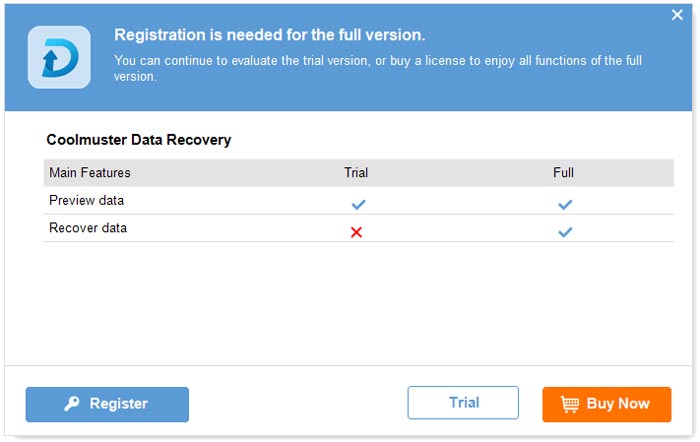Coolmuster Data Recovery Online-Hilfe
Willkommen im Online-Hilfezentrum für Coolmuster Data Recovery! Hier erhalten Sie detaillierte Schritte, häufig gestellte Fragen sowie detaillierte Informationen zu diesen Produkten. Wenn Sie Fragen oder Anregungen haben, können Sie hier Ihre Kommentare hinterlassen. Schauen wir uns zunächst gemeinsam die Hauptfunktionen von Coolmuster Data Recovery an.
Hauptmerkmale :
• Stellen Sie Dokumente, Fotos, Videos, Audiodateien, E-Mails und mehr von verschiedenen Festplatten vollständig wieder her.
• Stellen Sie bei Datenverlust gelöschte, formatierte oder anderweitig unzugängliche Dateien wieder her.
• 4 verschiedene Wiederherstellungsmodi als Referenz: Gelöschte Wiederherstellung, Formatierte Wiederherstellung, Rohwiederherstellung und Partitionswiederherstellung.
• Mit der integrierten Vorschaufunktion können Sie im Voraus bestätigen, ob es sich bei jeder Datei um eine Datei handelt, die Sie wiederherstellen möchten.
• Schreibgeschützte, risikofreie und kostengünstige Windows Datenwiederherstellungssoftware.

Installation und Deinstallation
Installation
Führen Sie die folgenden Schritte aus, um diese Software auf Ihrem Computer zu installieren. So geht's:
(1) Klicken Sie auf den Download-Link, um die Installationsdatei zu erhalten.
(2) Auf Ihrem Computer finden Sie eine .exe-Datei. Klicken Sie darauf und es öffnet sich ein Fenster, das Sie an die Installation erinnert. Folgen Sie einfach den Anweisungen der Benutzeroberfläche, um fortzufahren.
(3) Nach der Installation wird auf Ihrem Desktop ein Schnellstartsymbol angezeigt. Doppelklicken Sie darauf, um die Software auszuführen.
Deinstallation
Gehen Sie zum Installationsordner, in dem Sie die Software speichern, um das Symbol „uninst.exe“ zu finden. Klicken Sie darauf, um die gesamte Software von Ihrem Computer zu entfernen.
Anmeldung
Nach erfolgreicher Bestellung der Software erhalten Sie eine E-Mail mit Ihrem Lizenzcode und einer Download-URL. Bitte befolgen Sie diese Schritte, um sich zu registrieren:
(1) Starten Sie die Software auf Ihrem Computer und klicken Sie auf das „Schlüssel“-Symbol in der oberen rechten Ecke.
(2) Klicken Sie im Popup-Fenster auf die Schaltfläche „Registrieren“, um auf die Registrierungsoberfläche zuzugreifen.
(3)Geben Sie die E-Mail-Adresse, mit der Sie die Software gekauft haben, und Ihren Lizenzcode ein, um die Registrierung abzuschließen.
Nach der Registrierung können Sie alle Funktionen der Software erkunden.